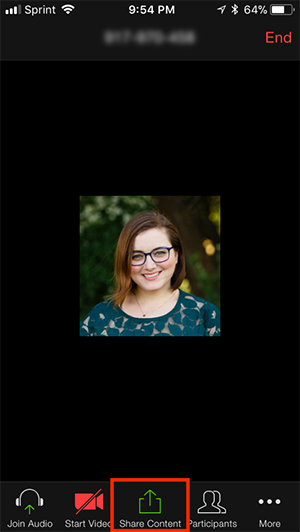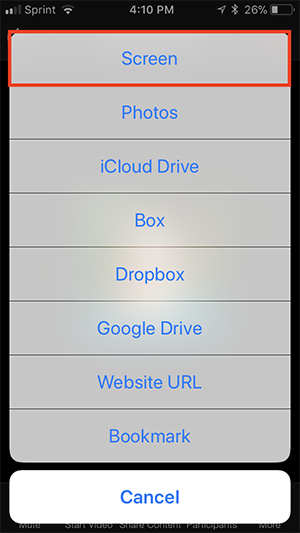Uso compartido de pantalla en iOS
Descripción general
Usted puede compartir su pantalla en un dispositivo iOS que ejecuta iOS 11 o superior. Esto le permite compartir aplicaciones y otros contenidos.
No es posible hacer anotaciones mientras comparte su pantalla a través de iOS. Si necesita hacer anotaciones o compartir la pantalla en una versión anterior de iOS, puede compartirla usando el cliente de escritorio de Zoom para Mac o PC y AirPlay, o el cliente de escritorio de Zoom para Mac y uso compartido con cable. Más información sobre AirPlay y uso compartido con cable.
Este artículo trata:
Requisitos previos
- iOS 11 o superior
- Aplicación móvil de Zoom para versión de iOS 4.1.18611.1228 o superior
Configuración inicial
Antes de compartir la pantalla, le recomendamos que realice la configuración inicial para minimizar la cantidad de interrupciones durante la reunión:
- Presione el botón Inicio en un iPad o un iPhone versión 8 o anterior. En un iPhone X, deslice la barra de inicio hacia arriba.
- Abra la Configuración de iOS.

- Toque Centro de control.

- Pulse el signo + junto a Grabación de pantalla para agregar la grabación de la pantalla a su Centro de control.

Iniciar el uso de pantalla compartida en la reunión
- En los controles de la reunión, toque Compartir contenido. Los controles de la reunión estarán en la parte inferior de su pantalla en un iPhone y en la parte superior de su pantalla en un iPad.
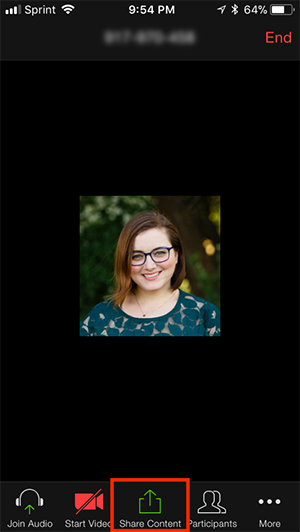
- Pulse Pantalla.
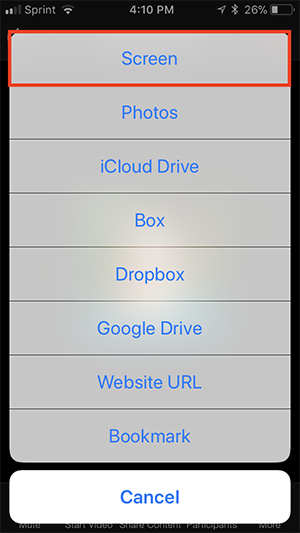
- Si esta es la primera vez que comparte toda la pantalla y no ha configurado la grabación de pantalla en el centro de control, siga la primera página de instrucciones en pantalla para completar la configuración.

- Después de completar la configuración por primera vez, haga clic en la barra roja en la parte superior para volver a Zoom.
- Deslice hacia la izquierda en las instrucciones para ver las instrucciones para Transmitir a Zoom.

- Acceda al Centro de control.
- En el iPhone 8 o anterior o en los iPads con iOS 11, deslice hacia arriba desde la parte inferior.
- En iPhone X o iPads con iOS 12, deslice hacia abajo desde la parte superior derecha.
- Mantenga presionado el botón para grabar hasta que aparezca la opción Grabación de pantalla.

- Toque Zoom.
- Pulse Iniciar transmisión.

- Cuente hasta 3 y la totalidad de la pantalla de su dispositivo se compartirá en la reunión.

- Pulse la barra roja en la parte superior de su pantalla cuando esté listo para finalizar el uso compartido.
- Pulse Detener.

- Pulse la barra roja nuevamente para abrir Zoom.
Audio en pantalla compartida
Para compartir el audio mientras se comparte la pantalla:
- Comparta la pantalla en la reunión.
- Después de pulsar Iniciar transmisión, pulse la pantalla de nuevo para ver la ventana de la reunión.
- Pulse Compartir audio del dispositivo para habilitar o deshabilitar el uso compartido del audio del dispositivo mientras se comparte la pantalla.